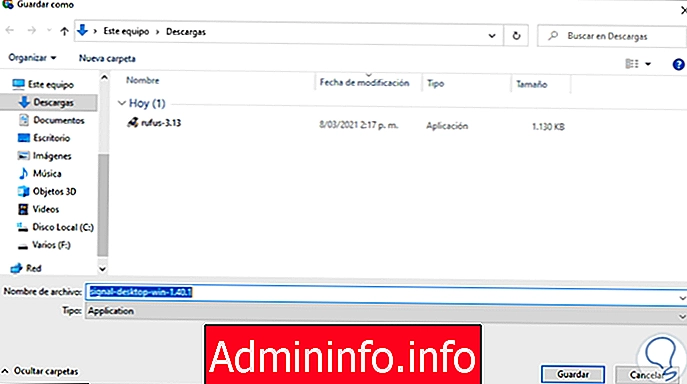 Как установить Signal PC в Windows 10
Как установить Signal PC в Windows 10В мире, где виртуальные соединения растут и растут с каждым днем, Signal является одним из самых функциональных, безопасных и практичных вариантов (доступных для различных операционных систем) для всего, что связано с сегментами обмена сообщениями.
Signal - это приложение для обмена мгновенными сообщениями традиционного стиля, и одним из его больших преимуществ является использование протокола сквозного шифрования, называемого Open Whispers Systems, во всех его коммуникациях, это означает, что каждое отправляемое нами сообщение зашифровано по умолчанию. они будут расшифрованы только тогда, когда они достигнут мобильного телефона получателя.
Ваша загрузка доступна по следующей ссылке:
Сигнал
Среди его характеристик мы находим:
- Сквозное шифрование нового поколения
- Позволяет отправлять и получать сообщения, голосовые заметки, фотографии, видео, GIF-файлы и файлы совершенно бесплатно
- Интегрирует функции звонков и видеозвонков
- Легкость создания групповых чатов для большей связи
- В нем нет рекламы
Чтобы оставаться в курсе, не забудьте подписаться на наш канал на YouTube! ПОДПИСЫВАТЬСЯ
Как установить Signal PC в Windows 10
Шаг 1 По ссылке, описанной вверху, мы увидим следующее. Нажимаем на «Загрузить сигнал», и откроется следующее окно. Там нажимаем "Скачать для Windows" Шаг 2 Сохраняем исполняемый файл локально. Шаг 3 После загрузки мы его запускаем, и процесс установки состоится: Шаг 4 После этого мы увидим следующее окно. Это генерирует QR-код для связи мобильного устройства с ПК. Шаг 5 Заходим в Android, в Play Store ищем Signal. Нажмите «Установить», чтобы начать загрузку и установку приложения. После завершения установки мы увидим следующее: сигнал ШАГ 6 Нажмите «Открыть», и мы увидим следующее. Нажмите «Переслать», и потребуется предоставить разрешения для доступа к контактам и звонкам. Шаг 7. Теперь мы должны выбрать нашу страну и номер мобильного телефона для регистрации: Шаг 8 После того, как мы введем его, мы должны дождаться отправки кода, чтобы завершить процесс, после чего мы назначаем свой PIN-код и назначаем имя пользователя. Нажмите Далее, чтобы завершить процесс. Шаг 9 Как только мы зайдем в Signal, нажмите в правом верхнем углу и там выберите «Настройки»: Шаг 10. В следующем окне, которое будет отображаться, мы увидим следующие параметры. Там нажимаем на «Связанные устройства» Шаг 12. После этого мы сканируем QR-код, видимый на ПК: Шаг 13. При сканировании мы увидим следующее сообщение: Шаг 14. Нажмите «Связать устройство», и на ПК мы увидим, что начинается процесс установления связи между ними: Шаг 15. Там мы назначаем желаемое имя и нажимаем «Завершить связывание пут», чтобы продолжить процесс: Шаг 16. В Signal на Android мы видим главное окно приложения. Мы можем вернуться к настройкам и в разделе «Связанные устройства» мы увидим компьютер с Windows 10. Шаг 17. Это автоматически отразится на ПК: Таким образом Signal можно установить на ПК, но участие нашего мобильного телефона необходимо для обеспечения эффективного взаимодействия и, следовательно, всегда быть в курсе того, что происходит как с контактами, так и с группами в Signal, и его специальными функциями в нем. курьерский сегмент ..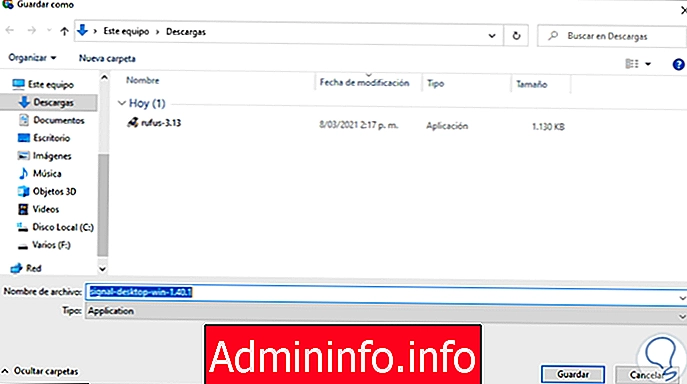
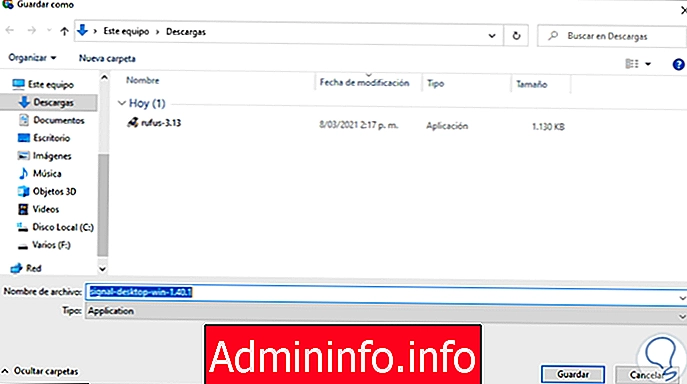












СТАТЬИ